Uppdaterad april 2024: Sluta få felmeddelanden och sakta ner ditt system med vårt optimeringsverktyg. Hämta den nu på denna länk
- Ladda ned och installera reparationsverktyget här.
- Låt den skanna din dator.
- Verktyget kommer då reparera din dator.
Steam hjälper användare att hantera alla sina spel från en enda plats. Detta är mycket användbart och gör spelarnas arbete mycket enklare. Men numera finns det många spelare som möter olika Problem med Steam-konto.

Steam upptäcker inte spel installerade på ditt system är problemet som avbryter användaren, så kolla här för fullständig information om varför Steam inte är installerat och hur man löser ångproblemet upptäcker inte de installerade spelen.
Spel som tidigare var installerade och spelbara visas som inte installerade i mitt Steam-bibliotek. Vad kan jag göra för att Steam ska känna igen de installerade spelfilerna? Här är några effektiva metoder du kan använda:
Flytta .acf-filerna
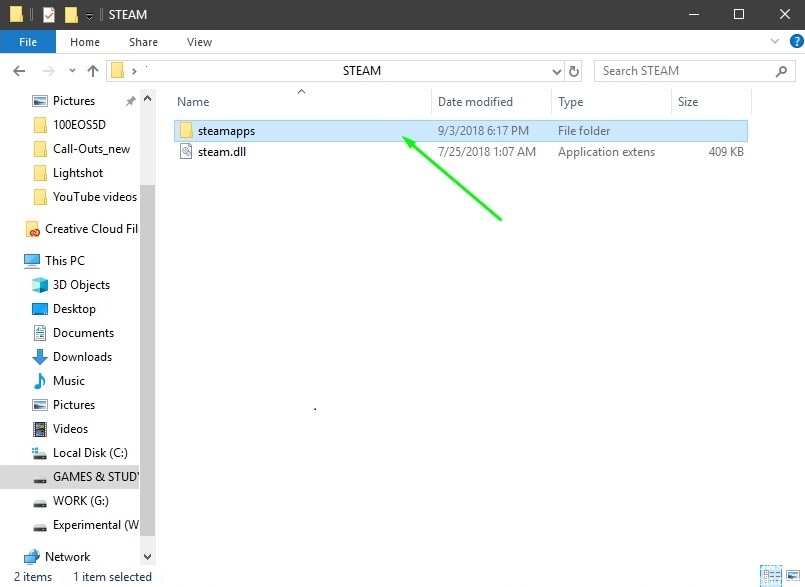
- Pausa uppdateringen av spelet.
- Avsluta Steam
- Gå till C: \ Programfiler (x86) \ Steam \ Steamapps och hitta alla aktuella.acf-filer.
- Flytta helt enkelt dessa filer till ditt skrivbord eller var som helst i Steamapps-mappen.
- Starta om Steam
- Alla spel måste visas som avinstallerade. Omedelbar utgång Steam
- Flytta alla .acf-filer till mappen C: \ Program Files (x86) \ Steam \ Steamapps
- Starta om Steam. Spelet du pausade tidigare måste fortfarande pausas - högerklicka och klicka på “Fortsätt uppdatering”
Uppdatering april 2024:
Du kan nu förhindra PC -problem genom att använda det här verktyget, till exempel att skydda dig mot filförlust och skadlig kod. Dessutom är det ett bra sätt att optimera din dator för maximal prestanda. Programmet åtgärdar vanligt förekommande fel som kan uppstå på Windows -system - utan behov av timmar med felsökning när du har den perfekta lösningen till hands:
- Steg 1: Ladda ner PC Repair & Optimizer Tool (Windows 10, 8, 7, XP, Vista - Microsoft Gold Certified).
- Steg 2: Klicka på "Starta Scan"För att hitta Windows-registerproblem som kan orsaka problem med datorn.
- Steg 3: Klicka på "Reparera allt"För att åtgärda alla problem.
Hantera behörigheter för .acf-filer
- Öppna posten för ditt bibliotek på din PC eller någon mapp på din dator och klicka på Detta PC-alternativ i menyn till vänster.
- Navigera till mappen Steam Library som innehåller problemspelet som visas som avinstallerat i Steam. Se till att upprepa samma procedur för varje problemspel. Standardmappen är C: \ Programfiler (x86) \ Steam \ steamapps.
- Du måste ta över spelets .acf-fil. Högerklicka på filen, klicka på Egenskaper och sedan på Säkerhet, klicka på knappen Avancerat. Fönstret Avancerade säkerhetsinställningar visas. Här måste du byta nyckelägare.
- Klicka på länken Ändra bredvid ägaren: etiketten. Fönstret Välj användare eller grupp visas.
Välj användarkontot med knappen Avancerat eller ange helt enkelt ditt användarkonto i rutan 'Ange objektnamnet för att välja' och klicka på OK. Lägg till knappen Alla - För att ändra ägaren till alla undermappar och filer i mappen markerar du kryssrutan ”Byt ut ägare på underbehållare och objekt” i fönstret Avancerade säkerhetsinställningar.
- Klicka på knappen Lägg till längst ner och följ den genom att klicka på knappen Välj en huvudansvarig högst upp. Välj användarkontot med knappen Avancerat eller ange helt enkelt ditt användarkonto i rutan "Ange objektnamnet som ska väljas" och klicka på OK. Lägg till knappen Alla
- Se till att du väljer Full kontroll i avsnittet Grundläggande behörigheter innan du tillämpar de ändringar du har gjort.
- Öppna Steam igen, fortsätt uppdateringen och kontrollera om Steam nu har upptäckt de installerade spelen!
Lägg till i Steam Library-mappar

- Starta Steam.
- Gå till Steam> Inställningar> Nedladdningar.
- Klicka på knappen Steam Library Folders. Detta öppnar ett fönster med alla dina nuvarande mappar för ångbibliotek.
- Klicka på knappen Lägg till bibliotekmapp och välj mappen där dina installerade spel finns.
- När du har lagt till den nya bibliotek-mappen bör dina installerade spel visas i ditt Steam-bibliotek.
https://www.reddit.com/r/Steam/comments/7ydhl6/games_uninstalling_themselves_or_at_least/
Expert Tips: Detta reparationsverktyg skannar arkiven och ersätter korrupta eller saknade filer om ingen av dessa metoder har fungerat. Det fungerar bra i de flesta fall där problemet beror på systemkorruption. Detta verktyg kommer också att optimera ditt system för att maximera prestanda. Den kan laddas ner av Klicka här

CCNA, Web Developer, PC Felsökare
Jag är en datorentusiast och en praktiserande IT-professionell. Jag har många års erfarenhet bakom mig i dataprogrammering, felsökning av hårdvara och reparation. Jag är specialiserad på webbutveckling och databasdesign. Jag har också en CCNA-certifiering för nätverksdesign och felsökning.

